0xc000007b Hatası Nedir, Nasıl Çözülür?
Sıklıkla Windows kullanıcıların başına geldiği 0xc000007b hatası kullanıcıların başını ağrıtmakta. Bu hata birçok sebepten dolayı kaynaklanabilmekte fakat bu makalemizde sizlere içeriğimizde 0xc00007b hatası çözümünü detaylıca anlatacağız.
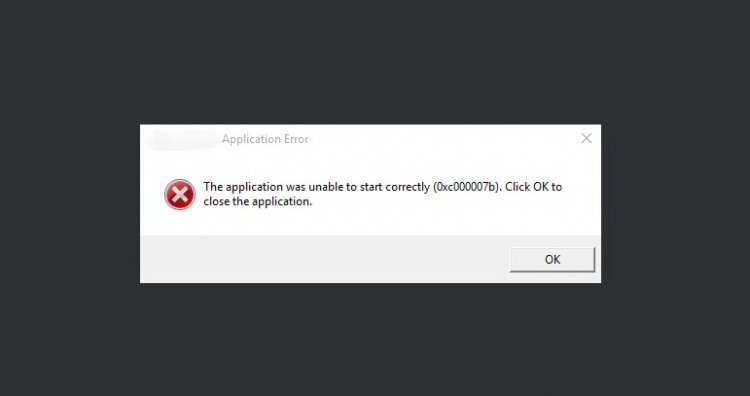
0xc000007b hatası, bir programı çalıştırdığınızda karşınıza çıkabilecek en sinir hatalardan birisidir diyebiliriz. Windows üzerinde bulunan bu hata kullanıcılarını sinir edecek hatalarda yer almakta. Bu hata en çokta FIFA, GTA, Battlefield, League of Legends ve Assassin’s Creed gibi birçok popüler oyunları çalıştırmaya çalışırken karşılaşıyoruz.
Eğer sizde 0xc000007b hatası alıyorsanız doğru yerdesiniz çünkü bütün olasılıkları göz önünde alarak bütün yöntemleri sizlere sunarak paylaşacağız. Lafı hiç dolandırmadan gelin birlikte 0xc000007b hatasını çözelim;
0xc000007b hatası nedir, neden böyle hata almaktayım?
0xc000007b hatası, bozulmuş görsel dosyası olarak bilinmektedir. Eksik veya bozulmuş bir dosyadan kaynaklı bir durum oluşturmakta. Bu hatanın en genel sebebi ise NVIDIA veya diğer marka ekran kartlarının sürücüleridir.
Tabi böyle durumdan bahsediyoruz fakat boşuna demiyoruz her ihtimalden sorun çıkarabilir diye. Bu ihtimaller; bilgisayarınızı güç düğmesine basarak aniden yanlış bir biçimde katmanız diskinize ve dosyalarınıza zarar verebilir, dosyaların temiz bir şekilde temizlenmesi değilde direkt olarak dosyaların elle silinmesiyle bu hatadan karşılaşıyor olabilirsiniz. Tabi ek olarakta Microsoft Visual C++, Direct X ve .NET Framework uygulamarından meydana gelen hatalar beraberinde getiriyor olabilir.
0xc000007b Hatası Nasıl Çözülür?
Windows 7,8 ve 10 işletim sistemli bilgisayarlarınızda karşınıza çıkan 0xc000007b hatasını çözmek için birkaç tekniğimiz mevcut;
- Bilgisayarınızı yeniden başlatmak
- Uygulamayı yönetici olarak çalıştırmak
1-) Bilgisayarı Yeniden Başlatmak
Klasik olarak her hatayla karşılaştığımızda bu yöntemi denemekten çekinmiyoruz elbette. Tabi bu yeniden başlatma olayının mucizesi altında birşeyler yatmakta. Bilgisayarı yeniden başlattığımızda Windows sistemimiz eksik veya onarılacak dosyaları bularak eski haline getirmeye çalışmakta bizde bu yöntemden yararlanarak yeniden başlatmayı deneyebiliriz.
2-) Uygulamayı Yönetici Olarak Çalıştırmak
Uygulamayı yönetici olarak çalıştırdığımızda Windows dosyamızı yönetici erişim hakkıyla çalıştırılır ve böylelikle hata çözümüne ulaşmamız mümkün olabilir.
0xc000007b hatası yaşamamak için öneriler:
- Öncelik olarak ekran kartınızı güncel tutun.
- Microsoft Visual C++ Redistributable paketlerini güncelleyin.
- Microsoft .NET Framework güncellemesi yapın.
- DirectX sürümünüzü kesinlikle en güncel sürümünde tutmayı unutmayın.
- Hata veren uygulama ya da oyunu silin ve tekrar yükleyin.
- Windows güncellemesi yapın.
Ekran Kartını güncel tutma
Eğer ekran kartınız nvidia markası ise buraya tıklayarak web sitesine bağlanıp güncel driver paketini indirerek kurulum yapabilirsiniz.
Paketi indirip temiz bir kurulum yaparak bilgisayarınızı yeniden başlatın. Eğer hala aynı hatayı almaya devam ediyorsanız diğer önerilerimizi deneyin.
Microsoft Visual C++ Redistributable paketlerini güncelleme
0xc000007b hatasını almanızın sebebi, Visual C++ Redistributable paketlerinizin bozuk veya bilgisayarınızda hiç bulunmamasından kaynaklı olabilir.
Bu programların son sürümlerini indirmek için buraya tıklayarak Microsoft web sitesine bağlanıp indirebilirsiniz.
Microsoft .NET Framework güncellemesi yapma
Yine aynı sebepten dolayı .Net Framework paketinin bozuk veya güncel olmamasından kaynaklanıyor olabilir.
Programın en güncel halini indirmek için buraya tıklayarak Microsoft web sitesine bağlanıp indirebilirsiniz.
DirectX sürümünüzü kesinlikle en güncel sürümünde tutmayı unutmayın
DirectX sürmünüzü güncel ve son sürümde tutmak, bu hatadan hiç karşılaşmamanız garanti olacaktır. Ancak DirectX sürümünü güncellerken dikkat etmeniz gereken birkaç unsur var.
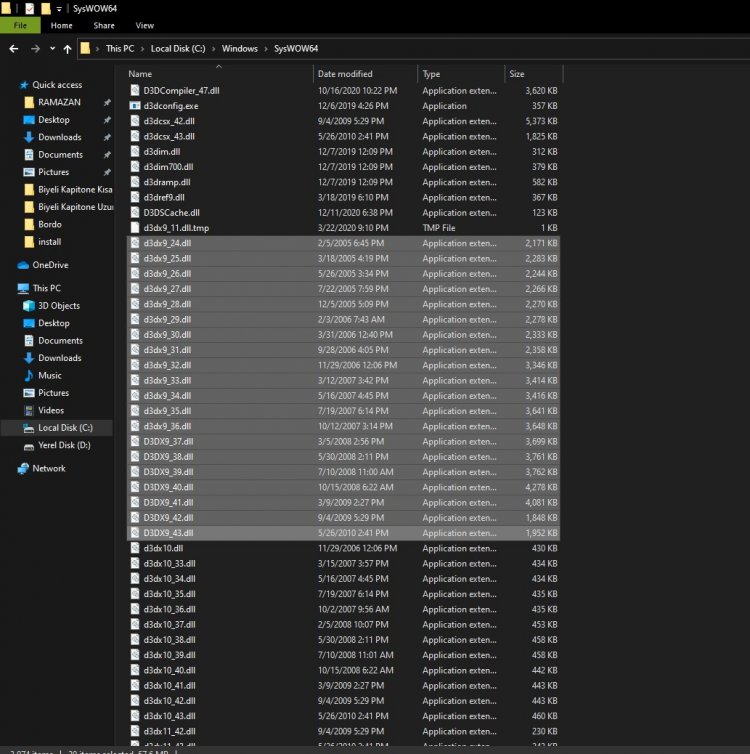
İlk önce sistem dosyaları olan SysWOW64 ya da System32 (işletim sisteminizin bit değerine göre değişken olarak) dosyasına giderek dcdx9_24.dll ile d3dx9_43.dll arasındaki bütün dosyaları silmeniz ve bilgisayarı yeniden başlatmanız gerekiyor. Ardından yeni DirectX sürümünü rahatlıkla yükleyebilirsiniz.
Evet arkadaşlar sorunumuzu bu başlık altında çözmüş olduk eğer sorununuz hala devam ediyorsa açmış olduğumuz HATA SOR platformumuza girerek karşılaştığınız hataları sorabilirsiniz.
